Slik forbedrer du ytelsen til den eksterne harddisken
Summary: Forbedre ytelsen til en ekstern harddisk på datamaskinen. Følg trinnene for å aktivere alternativet bedre ytelse. Inkluderer tips for Dell bærbare SSD-er for å unngå tap av data.
This article applies to
This article does not apply to
Instructions
Hvis du merker redusert ytelse når en ekstern harddisk er koblet til datamaskinen, kan følgende innstillinger aktiveres for å øke ytelsen:
- Trykk på tasten med Windows-logoen + R på tastaturet.
- I dialogboksen Kjør skriver du inn devmgmt.msc og trykker på Enter-tasten.
- Utvid kategorien Diskstasjoner i Windows Enhetsbehandling.
- Høyreklikk på den eksterne harddisken og velg Egenskaper fra menyen.
- Under kategorien Policyer velger du for å aktivere følgende innstillinger:
- Bedre ytelse
- Aktiver skrivebufring på enheten
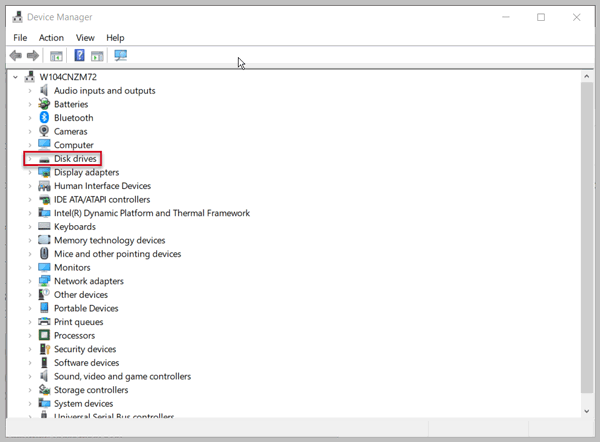
Notat:
Kontroller at du bruker alternativet Fjern maskinvare og løs ut medier på en sikker måte i systemstatusfeltet for å løse ut den eksterne harddisken på en sikker måte. Hvis du kobler fra harddisken uten å bruke dette alternativet, kan det føre til tap av data eller ødeleggelse av data.
Aktivering av skrivebufring på enheten forbedrer ytelsen til harddisken. Strømbrudd eller utstyrssvikt kan imidlertid føre til tap av data eller ødeleggelse av data.
Kontroller at du bruker alternativet Fjern maskinvare og løs ut medier på en sikker måte i systemstatusfeltet for å løse ut den eksterne harddisken på en sikker måte. Hvis du kobler fra harddisken uten å bruke dette alternativet, kan det føre til tap av data eller ødeleggelse av data.
Aktivering av skrivebufring på enheten forbedrer ytelsen til harddisken. Strømbrudd eller utstyrssvikt kan imidlertid føre til tap av data eller ødeleggelse av data.
Trinnene ovenfor vil forbedre ytelsen på følgende bærbare Dell SSD-lagringsenheter:
- Bærbar Dell SSD, USB-C 250 GB (SD1-U0250)
- Bærbar Dell Thunderbolt 3 SSD, 500 GB (SD1-T0500)
- Dell bærbar Thunderbolt™ 3 SSD, 1 TB (SD1-T1000)
Affected Products
Dell Portable SSD, USB-C 250GB, Dell Portable Thunderbolt™ 3 SSD, 1TB, Dell Portable Thunderbolt™ 3 SSD, 500GB, Dell 1TB Portable External Hard Drive USB 3.0, Dell 500GB Portable External Hard Drive USB 3.0Article Properties
Article Number: 000125479
Article Type: How To
Last Modified: 22 Aug 2024
Version: 7
Find answers to your questions from other Dell users
Support Services
Check if your device is covered by Support Services.